Bilgisayar kullanıyorsanız o veya bu şekilde, ama sizin hatanızla ama değil mutlaka veri kaybedersiniz. Bunun başınıza bu hafta içinde gelme ihtimali evet oldukça düşüktür ama zaman uzadıkça bu ihtimal artacaktır. Şunu kesin olarak söyleyebilirim: Ortalama 5 yıllık bir bilgisayar kullanıcısının veri kaybetme ihtimali %100'dür.
5 yıl size uzun bir süre gibi gelebilir ama bu da bir trafik kazasına benzer: Bir araç sürücüsü yaptığı bir hatalı sollama sonucu bir kamyonla kafa kafaya geldiğinde, 40 yıldır araç kullanıyor olması, bu 40 yıl boyunca binlerce başarılı sollama yapmış olması gibi istatistiklerin kendisine hiçbir faydası olmayacaktır.
Aynı bunun gibi örneğin düğün fotoğraflarınızı, videolarınızı kaybettiğinizde bunun 10 senede bir mi olduğunun bir önemi yoktur.
Bu yazıda bu duruma düşmemek için yapmanız gerekenleri, düştüyseniz verilerinizi kurtarmak için neler yapabileceğinizi anlatacağım. Biraz uzun ve sıkıcı bir yazı olacak muhtemelen ama bu konuda bilgi edinmek isteyenler için derli toplu bir kaynak olmadığından olayı detaylı bir şekilde anlatacağım.
Ancak okumayı sevmeyenler, "Ben derdimi çözeyim yeter" diyenler direkt 2. bölüme geçebilirler: Silinen Dosyalarınızı Nasıl Kurtarırsınız? | Veri Kaybı Senaryoları ve Çözümler
I-Temelden başlayalım...
Bilgisayarınızın ekranında gördüğünüz herşeyin kaynağı sabit diskinizdir. (Genelde HDD olarak geçer) Örneğin Internet Explorer'ı açıp İnternet'te dolaşmak istediğinizde Internet Explorer sabit diskinizden yüklenir. Veya Denetim Masası'nı, bir fotoğrafı bir videoyu açtığınızda bunların kaynağı, geldiği yer sabit diskinizdir. Başka bir deyişle sabit diskiniz olmadan ne işletim sistemi yüklenebilir ne de bilgisayar işlev görebilir. Peki bu sabit disk nasıl birşeyi neye benziyor?
Sabit diskler genelde 2 boyuttadır: Dizüstü bilgisayarlarda kullanılan 2.5" (İnç) diskler ve masaüstü bilgisayarlarda kullanılan 3.5" (İnç) diskler. -Çoğunuz dizüstü bilgisayar kullandığınız için- 2.5" bir diski ele alırsak; Bu disk 10 cm. boyunda 7 cm. eninde, 9 mm. (Notebook) veya 7 mm. (Ultrabook) kalınlığında ve yaklaşık 90 g. ağırlığında bir donanımdır. Altta karşılaştırma yapabilmeniz için bilgisayarımın klavyesinin üzerine koyarak resmini çektiğim bir 2.5" sabit disk görüyorsunuz. İlk defa görenler için şaşırtıcı derece küçüktür;
Özetlersek; Bilgisayarınızdaki işletim sistemi, kurduğunuz oyunlar, kayedttiğiniz herşey bunun içindedir. Bilgisayarda sabit disk dışında veri kaydedebilme ve bu veriyi muhafaza edebilme yeteneğine sahip başka bir dahili donanım bulunmaz. Yani ne kaybederseniz buradan kaybedersiniz.
II- Sebepler...
Veri kayıpları genelde 2 nedenden dolayı olur: Mekanik (Donanımsal) hatalar ve yazılımsal hatalar. Altta bu sebepleri ve oranlarını görüyorsunuz;
2.1- Mekanik (Donanımsal) hatalar
Donanımsal hatalar yazımızın konusu değil çünkü son kullanıcının bu konuda yapabilecekleri sınırlı. Bu yüzden kısaca geçeceğim...
Veri kaybınızın sebebi donanımsalsa tüketici olarak yapabilecekleriniz sınırlıdır. Eğer diske ulaşabiliyorsanız önemli verilerinizi hemen yedekleyin çünkü ilerleyen zamanlarda disk tamamen çökebilir ve disk tamamen ulaşılamaz duruma gelebilir.
Eğer diskiniz hiç çalışmaz haldeyse, ciddi mekanik hasar varsa o zaman veri kurtarma şirketlerine başvurmak dışında bir seçenek kalmaz. Ancak bunların bu tip disklerdeki verileri kurtarmak için minimum bir dizüstü bilgisayar parası kadar ücret alabileceğini unutmayın. Bu yüzden sadece bu meblağı vermeye değecek veriler olduğunda bu yöntemi kullanmak isteyebilirsiniz.
Yangın, sıvı teması, ezilme vs. gibi bariz gözlemlenebilecek hataların dışında diskinizde bir mekanik arıza olduğunu nasıl anlayabileceğinize gelince;
- Mekanik sorunları olan diskler garip sesler çıkarmaya başlarlar. (Her disk çalışma esnasında bir ses çıkarır. Bu son derece normaldir. Burada bahsedilen normalin dışında sesler)
- İşletim sistemini kullanma esnasında veya veri kaydetme esnasında geçici donmalar yaşamaya başlarsınız. Bilgisayarınız bir süre cevap vermez sonrasında normale döner.
Eğer bu belirtiler varsa diskinizde bir sorun olup olmadığını S.M.A.R.T. (Self Monitoring Analysis Reporting Technology) değerlerine bakarak anlayabilirsiniz. S.M.A.R.T. yeni nesil bütün sabit disklerde kullanılan bir teknolojidir. Diskin kendi kendini analiz etmesine ve işletim sistemi aracılığı ile kullanıcıya rapor vermesine yarar. Bu raporu görmenizi sağlayan pek çok 3. parti araç var. Ben bir tanesini önereyim ama tabii ki istediğiniz aracı kullanabilirsiniz: HDTune
Programın deneme sürümünü indirip kurduğunuzda Health sekmesine bakarsanız S.M.A.R.T. değerlerini görebilirsiniz. Bütün değerlerin "ok" olması gerekiyor. Sarı veya kırmızı renklerle vurgulanmış hatalar varsa tavsiyem işletim sistemini kapatmadan verilerinizi yedekleyin.
-Hata alınan S.M.A.R.T. değerine bağlı olarak- Hata veren bir diski daha uzun zaman kullanabilirsiniz ama hiçbir garantisi yoktur. 1 saat sonra çökme ve bir daha hiç çalışmama ihtimali de vardır.
ÖNEMLİ: Dizüstü bilgisayarların diskleri bu tip bilgisayarların taşınabilir olması sebebiyle mekanik arızalara daha yatkındır. Çünkü sabit diskler çalışırken son derece korunmasızdırlar. Çalışır durumdaki bir dizüstü bilgisayarı taşırken çok çok küçük bir darbe bile okuyucu kafanın diskin içindeki plakalara temasına sebep olabilir. Bu temas ise diske onarılması imkansız fiziksel hasarlar verir.
"Neden bu kadar korunmasızlar?" sorusu aklınıza gelebilir. Çünkü okuyucu kafa ile verilerin kayededildiği plaka birbirine ne kadar yakınsa o kadar iyidir. Modern sabit disklerde ise bu aralık hayal edemeyeceğiniz kadar küçüktür. (Yaklaşık 40 atom büyüklüğünde) Öyle ki çıplak gözle göremezsiniz. Alttaki grafik sanırım bir fikir verecektir.
Dolayısıyla bilgisayarınız durduk yerde donmaya başladı ise sorunun diskinizde olma ihtimali çok yüksektir. S.M.A.R.T. değerlerini kontrol ettiğinizde sorun görünüyorsa diski değiştirmeniz gerekir. Onarılması mümkün değildir.
2.2- Yazılımsal hatalar
Yazımızın asıl konusunu yazılımsal hatalar oluşturuyor. Yazılımsal hatalar genelde şu şekillerde karşımıza çıkarlar;- İşletim sistemi açılmaz
- Disklere veya bölümlere erişilmez
- Bölümleri yanlışlıkla yeniden biçimlendirirsiniz (örneğin format atarken yanlışlıkla D bölümü silinir)
- Kullanıcı hatası (Yanlışlıkla bir klasörü/dosyayı silersiniz)
- Zararlı yazılımlar veri kaybına sebep olur.
İşte bu yazı dizisini yazmamdaki amaç yukarıda saydığım durumlarla karşılaştığınızda en az zararla çıkmanızı sağlamak. Ama önce bu durumlara düşmeden önce yapmanız gerekenler...
III- Yol Yakınken....
Veri kaybını önlemenin tek yolu, güvenilir bir hatta iki ortamda güncel bir yedeğin bulunmasıdır. Güvenilir ortam ise her zaman 2. bir sabit disk, USB flash sürücü ya da bulut depolama çözümleridir. Çoğu kullanıcının D bölümüne yedekleme yaptıklarını biliyorum. Bunun hiçbir anlamı yoktur çünkü bu bölümde aynı diskin üzerindedir. Disk çökerse C, D ayrımı olmadan herşey gider. Günümüzde harici depolama çözümleri bu kadar ucuzlamışken, pek çok ücretsiz bulut depolama çözümü varken verilerinizi yedeklememenizin mantıklı hiçbir tarafı yok.
Windows kullanıyorsanız Windows'un kendi yedekleme aracını kullanabilirsiniz: Windows Yedekleme: Kişisel Dosylarınızı ve Bilgisayarınızı Otomatik Olarak Yedekleyin!
Bunun dışında kullanabileceğiniz pek çok 3. parti yazılım mevcut ama kişisel bilgilerinizi yedeklemek için Windows Yedekleme Aracı gayet yeterli. Değişik ihtiyaçlara göre özelleştirilebilecek bir diğer Windows aracı ise RoboCopy. Burada nasıl kullanacağınızı anlattım: Verilerinizi Sadece Windows'u Kullanarak Düzenli Yedeklemek İçin: RoboCopy
Bulut depolama için ise pek çok ücretsiz servis mevcut: Google Drive, Dropbox, NETDISK vs. gibi. Ancak Windows 7 veya 8 kullanıyorsanız tercih edebileceğiniz en uygun servis Microsoft'un SkyDrive'ı çünkü Windows'a kolayca entegre oluyor hatta Windows 8.1 de artık Dosya Gezgini'nin bir parçası. Buradan SkyDrive ile ilgili bütün yazılarıma ulaşabilirsiniz.
IV- Veri kaybı oluştuğunda...
Yukarıdaki arkadaşın yaptığı gibi dua etmek de bir çözüm tabii ama ilk yapmanız gereken sakin olmak. Sorunu çözmek için aceleyle yapılan denemeler çoğu zaman daha fazla hasara ve veri kaybına neden olabilir. Bu yüzden şunları deneyin;
- Tüm medyalara (Sabit diskler de dahil) yazmayı durdurun. Çoğu yazılımı (Örneğin, Internet Explorer'ı) çalıştırmanın, diskinize yeni veri yazdığını ve aradığınız kayıp verilerin üzerine yazabileceğini unutmayın.
- Gevşek kablolar veya sürücü hataları gibi basit olası nedenleri ortadan kaldırın.
V- Çözüm Yöntemleri...
Uygulayacağınız çözüm tamamen sebebe bağlıdır. Yazının önceki bölümlerinde de belirttiğim üzere mekanik bir arıza varsa yapabileceğiniz birşey yok. Uzman bir veri kurtarma şirketi ile temasa geçin. Sorunun yazılımsal olduğu durumlarda durum genelde 2 şekildedir;
- İşletim sistemi açılmadığı için verilerinize ulaşamazsınız.
Bu durumdaysanız çözüm genelde son derece basittir. Bütün verilerinizi kolayca kurtarırsınız. Veri kaybetme riski sıfıra yakındır. Bu durumlarda uygulayacağınız çözüm adımlarını ileride anlatacağım. - Herhangi bir sebepten dolayı bütün diskiniz, diskinizdeki bölüm(ler), klasör(ler) ya da dosya(lar) kullanıcı hatasıyla veya dış etmenlerle silinir.
Bu durumda yapmanız gereken 3. parti kurtarma yazılımları kullanmaktır. Bunlar ise 2'ye ayrılır: Bölümleri kurtarmayı amaçlayan yazılımlar ve silinmiş veriyi kurtarmaya yarayan araçlar.
Bölümleri kurtarmaya yarayan araçlar bazı durumlarda -örneğin format esnasında diskinizi yanlışlıkla sildiyseniz- son derece pratiktir çünkü çok kısa sürede herşeyi eski haline döndürebilirsiniz. Ama -aynı örnek üzerinden konuşuyorum- sildikten sonra diski biçimlendirdiyseniz ve üzerine işletim sistemi kurduysanız artık -büyük bir ihtimalle- bölümleri kurtarmaya yarayan araçlar işe yaramayacaktır. Bu durumda yapmanız gereken veri kurtarma yazılımları kullanmaktır.
VI- Veri Kurtarma Yazılımları nasıl çalışır?
İşletim sistemleri bir veriyi sildiğinizde aslında bu veriyi silmezler bunun yerine bu verinin olduğu alanı "Yazılmaya müsait/Boş alan" olarak işaretlerler. Bu durumu daha önce anlatmıştım bu yüzden tekrar etmiyorum ama siz konuyu anlamak adına mutlaka okuyun: Bir Diski Silmek / Tamamen Silmek
Dolayısıyla kaybettiğinizi sandığınız veriler -eğer üzerine yazılmadıysa- diskinizde aynen duruyordur. Ancak amiyane tabirle diskin "İçindekiler" bölümünden silindiği için işletim sistemleri bu veriyi göremezler. İşte kurtarma yazılımları bu tip verileri tarayarak bulurlar.
Tabii söyleyince çok basit duruyor ama gerçekte bu işlem oldukça karmaşıktır. Bunu anlayabilmek için öncelikle temel bazı kavramları bilmek gerekiyor;
- Mantıksal Disk (Bölüm/Partition): Bir diske veri kaydedebilmeniz için mutlaka bir bölüm oluşturmanız gerekir. Bunlar Mantıksal Disk (Logical Disks) olarak bilinirler. Mantıksal diskler genelde bir sürücü harfine ve açıklayıcı bir etikete sahip olurlar. Örneğin, C: (Sistem) veya D: (Data) gibi. Bir disk bir veya daha fazla mantıksal disk barındırabilir. Mantıksal disk sayısı basit disklerde (MBR) 4 ile sınırlanmışken GPT disklerde, sınırsız sayıda mantıksal disk oluşturabilirsiniz. (Ancak Windows'un şu an için desteklediği en yüksek mantıksal disk sayısı 128'dir)
- Dosya Sistemi: Bir mantıksal diskin kullanılır duruma gelebilmesi için bir dosya sistemine göre biçimlendirilmesi gerekir. (Genelde NTFS ve FAT) Bir gerçek diskin barındırdığı her mantıksal disk kendi dosya sistemine sahiptir ve bu diğer mantıksal disklerden bağımsızdır. Yani bir gerçek disk, NTFS ve Fat32 olarak biçimlendirilmiş 2 veya daha fazla mantıksal disk barındırabilir.
- Dosya depolama: Bir diskteki en küçük depolama birimi sektördür. (Sector) Bir sektör 512 Byte veri depolar. (Bazı yeni disklerde kullanılan Advanced Format teknolojisi 4096 Byte'lık (4k) sektörler kullanır)
İşletim sistemi bunları daha kolay yönetebilmek için kümelere (Cluster veya Allocation Unit olarak geçer) ayırır. Bir küme genelde 8 sektörden oluşur ama biçimlendirme esnasında bunu isterseniz değiştirebilirsiniz. Kümelerin daha çok sektörden oluşması diskin hızını arttırır ama depolama alanını azaltır. Çünkü küme aynı zamanda yönetilebilir en küçük disk alanıdır. Dolayısıyla örneğin kümeleri 4096 Kbyte boyutunda olan bir diske 1024 Kbyte büyüklüğünde bir veri kaydettiğinizde bu kümenin artan 3072 Kbyte alanı kullanım dışı kalacaktır. Bunların dışında disk geometrisinde kullanılan pek çok adresleme ünitesi mevcut ama konumuz için bu kadarı yeterli.
Basit Diskler (MBR)
 |
| Resim 1 |
- Master Boot Code (Bootstrap) kod alanı, Disk imzası, Master Partition Table (Ana Bölümleme Tablosu) ve MBR imzası. Bu bölümde diskteki mantıksal diskler ve bu disklerle ilgili gerekli bilgiler bulunur. Sabit diskin başındaki (Plaka 0, Kafa 0, Sektör 1) ilk sektörde yer alır ve bu bölüm silinirse disk boş, ayrılmamış alan ya da RAW disk olarak görünür.
- Diskteki ilk bölüm. (Mantıksal disk)
- Diskteki ikinci bölüm. (Mantıksal disk)
GPT (GUID Partition Table) Disk
GPT diskleri daha önce UEFI ve GPT nedir? konusunda uzun uzun anlattım. Bu yüzden tekrarlamıyorum. Alttaki illüstrasyonda 2 mantıksal diske bölünmüş ve GPT bölümleme tablosu kulanan bir disk görüyorsunuz; (Resimdeki bölümler orantılı değildir)- Korunan MBR: The Extensible Firmware Interface (EFI) spesifikasyonu gereğince diskin ilk sektörü (LBA 0) korunan bir MBR içerir. Bu geriye dönük uyumluluk adına gereklidir. Burada yer alan MBR klasik MBR girdisinden bir farklılık göstermez. Bu MBR girdisi diski tek bir mantıksal disk içeriyor şeklinde görür. Bu disk UEFI uyumlu bir işletim sisteminde çalıştırıldığında MBR kodları görmezden gelinir ve yürütülmez.
- GPT Bölümleme Tablosu Başlığı (GPT Partition Table Header): Korunan MBR'den hemen sonraki sektörde yer alır. (LBA 1)
- 1. 2. 3. 4 GUID bölüm girişleri: Her bir giriş diskteki bir bölümün bilgilerini içerir ve 128 byte büyüklüğündedir. Dolayısyla 512 byte'lık her bir sektör, 4 adet giriş barındırır.
- GUID Bölüm Girişleri Katmanı; 3. sektörden 34. sektöre kadar olan 28 sektör, 128 adet GUID Bölüm Girişi barındırır
- Diskteki ilk bölüm. (Mantıksal disk)
- Diskteki ikinci bölüm. (Mantıksal disk)
- 8. 9. İkincil GPT
Mantıksal Disk
Bir disk ister MBR ister GPT disk bölümleme tablosu ile yapılandırılsın (Burada bir not düşeyim: MBR veya GPT kavramları donanımsal bir kavram değildir. Aynı disk MBR veya GPT olarak yapılandırılabilir ve -tamamen silinmesi kaydıyla- sonradan birbirine dönüştürülebilir.) sonuçta mantıksal diskler (Bölüm/Partition) barındırır. Bir mantıksal diskin yapısını ise alttaki illüstrasyon ile anlatayım. İllüstrasyonda sadece 2 data barındıran bir mantıksal disk var. (D bölümünüzde sadece 2 film olduğunu ve gerisinin boş olduğunu düşünün)
 |
| Resim 2 |
Bir mantıksal diskin (Bölüm, Örneğin D) yapısı ise üstteki gibidir. "Disk servis bilgisi" alanı (Resim 2) sadece bu bölüme ait boyut, dosya sistemi, klasör yapısı gibi bilgileri barındırır. Bu bölüm bilgisayarın dosya ve klasörleri bulabilmesi için önemlidir.
"Dosya ve klasörler hakkında bilgi" alanında (Bir kitabın "İçindekiler" bölümü gibi düşünebilirsiniz) ise dosya adı, dosya boyutu, tarih/saat ve bazı teknik bilgiler yer alır. Bu alanda ayrıca her dosyanın tam fiziksel adresi yer alır. Öneminden dolayı bu kısmın hasar görme ihtimaline karşı bir yedeği bölümün sonunda depolanır. İşte buradaki bilgilerin depolanma yöntemi dosya sistemini oluşturur. Örneğin FAT olarak biçimlendirilmiş bir mantıksal diskte bu bilgiler File Allocation Table (FAT) olarak, NTFS olarak biçimlendirilmiş bir mantıksal diskte bu bilgiler Master File Table (MFT) olarak geçer.
İşletim sistemi bir dosyaya ulaşmak istediğinde ilk olarak Dosya ve klasörler hakkında bilgi alanına (Resim 2) gelir ve bu dosya ile ilgili girdi olup olmadığına bakar. Bulduğunda bu girdi onu dosyanın gerçek fiziksel adresine yönlendirir.
Gerçek fiziksel adrese ulaştığında ise ilgili dosya hakkında bilgileri okur. (Datanın datası bölümü) (Resim 2) Ardından dosya ile ilgili eylem ne ise o uygulanır.
Bu dosya tek parça olduğunda başka bir deyişle diskte parçalanmamışsa bu işlem son derece basittir ama gerçek hayatta bu böyle olmaz. Çoğu zaman bir dosya parçalara ayrılarak diskte saklanır. (Dosyaların nasıl parçalandığını burada "Hard Disk Bakımı" başlığında anlattım. Bu yüzden burada tekrar anlatmıyorum.)
Durum böyle olduğunda yani örneğin bir video dosyası birbirine komşu olmayan farklı kümelerde parça parça kaydedildiğinde Dosya ve klasörler hakkında bilgi alanında (Resim 2) bütün bu parçaların adresleri kaydedilir. Böylece işletim sistemi bu video dosyasına ihtiyaç duyduğunda önce bütün bu parçaların adresini buradan alır ve bütün parçaları bu adreslerden toplayarak RAM'de birleştirir. Biz de video dosyasını tek parça olarak görürürüz. Son 2 paragrafta verilen bilgiyi aklınızın bir köşesinde bulundurun çünkü dosya kurtarma prosedürünü anlayabilmek için bu bilgi önemlidir.
Daha önce bahsetmiştim, işletim sistemi bir veriyi silmek istediğinde bunu gerçekte silmez. Bunu yerine Dosya ve klasörler hakkında bilgi alanında (Resim 2) bu dosyanın bilgileri üzerinde değişiklik yapar. Bazı işletim sistemleri sadece burada dosyayı silindi olarak işaretler ve dosya hakkındaki bütün verileri (MetaData) bu alan gerekli oluncaya kadar yani üzerine yazılıncaya kadar olduğu gibi bırakır. (Windows bu şekilde davranır) Mac OS gibi diğer işletim sistemleri ise buradaki veriyi (Dosya ve klasörler hakkında bilgi alanındaki veriyi, gerçek veriyi değil) komple silerler. Ancak dikkatinizi çekerim; Bir dosyayı sildiğinizde bu işlemi farklı işletim sistemleri farklı yöntemlerle yapsalarda bütün işletim sistemlerinde gerçek veri (Verinin kapladığı disk alanına ihtiyaç duyuluncaya kadar) direkt silinmez. Dolayısıyla üzerine yazılmadığı sürece veri kurtarılabilir.
Dosya Kurtarma Yöntemleri;
Başlamadan önce bir not düşeyim; Şehir efsanelerinin aksine üzerine yazılan veriyi (Son kullanıcı düzeyinde) kurtarmak mümkün değildir. Sadece üzerine parçalı yazılmış veya 1 defa yazılmış veriyi çok ileri düzey kurtarma teknikleri kullanan kuruluşlar kurtarabilirler. Bunların verdiği hizmete ise bizlerin ulaşma şansı yoktur.
Kurtarılmasını engellemek için üzerine defalarca yazılmış veriyi ise dünyada kurtarabilecek bir teknoloji veya kurulum bulunmuyor. İşte bu yüzden veri kurtarılması gereken diskte hiçbir yazma işlemi yapılmamalı diye bu kadar ısrarla uyarılıyorsunuz.
Verilerinizi kurtarmanın 2 yolu vardır:
1- Mantıksal diskleri kurtarma
Dosya kurtarmada en basit ve etkili yöntem budur. Çok kısa sürede bütün bölümleri içerisindeki verilerle birlikte eski haline getirirsiniz. Tek dezavantajı ise sadece yanlışlıkla silinmiş disklerde çalışır. Yani bir diski yanlışlıkla sildiyseniz işe yarayacaktır ancak diski sildikten sonra tekrar mantıksal diskler (Bölümler/Partitions) oluşturduysanız yada diski silmek yerine yanlışlıkla bir klasörü sildiyseniz işe yaramayacaktır.
2- Dosya kurtarma
Mantıksal disk yapısının kurtarılamadığı veya kaybedilen veri sedece yanlışlıkla silinen dosyalardan ibaret olduğu durumlarda dosya kurtarma programları devreye girer. Çok çeşitli dosya kurtarma programları olsa da bütün bu programlar dosya kurtarmak için 2 yöntem kullanırlar. Pek çok profesyonel program da bu 2 yöntemi beraber kullanır;
- Dosya ve klasörler hakkında bilgi alanını kurtarma
Yukarıda açıklamıştım Windows verinin kendisini değil veri hakkında bilgiler ve adresler içeren -veri hakkındaki veriyi- silindi olarak işaretler. Bunlar gerçekte silinmediği için dosya kurtarma programları Dosya ve klasörler hakkında bilgi alanı 1'i (Resim 2) analiz ederler. Buradaki veriler kısmi olarak zarar görmüş olsa bile -daha önce görmüştük- bir yedeği (Dosya ve klasörler hakkında bilgi alanı 2) diskte bulunduğu için eksik bilgileri oradan tamamlamaya çalışır. Bu yöntem başarılı olduğunda ise dosyalalar oldukları gibi yani isimleri, tarihleri dosya yolları vs. gibi bilhgilerle birlikte kurtarılırlar. Eğer Dosya ve klasörler hakkında bilgi alanları (Resim 2) ciddi derecede hasar aldıysa veriler orijinal klasör yapılarıyla kurtarılamazlar. Bu dosyalara "Yetim kalmış dosyalar" denir. - Bilinen dosya tiplerine göre kurtarma (Ham dosya kurtarma)
İlk yöntem başarısız olduğunda dosya kurtarma programları yetim kalmış dosyaları araştırırlar. Bu yöntem ilk yönteme göre çok daha fazla veriyi kurtarabilir ama orijinal klsasör yapısını oluşturamaz. Yani bu yöntemle kurtarılan dosyaların isim, tarih vs. gibi bilgileri olmaz. Peki bu yöntem nasıl işliyor gelin şimdi bunu görelim;
Yetim kalmış dosyaların taranmasında dosya imzaları kullanılır. Dosya imzası her dosya tipinde farklı olan ve dosyanın başını, sonunu, tipini bildiren bir kod şablonudur. Örnek vermek gerekirse her PNG resim dosyası ‰PNG dizesi ile başlar. Böylelikle örneğin yetim kalmış bir PNG resmine ait veri kolayca tanımlanabilir ve kurtarılabilir.
Ancak yetim kalmış dosyaların kurtarılmasında bazı sınırlamalar vardır; Eğer dosya kurtarma yazılımı bir yetim kalmış dosyaya ait başlangıç ve bitiş imzasını bulursa o dosya kolayca kurtarılır. Ancak bazı dosya tipleri sadece başlangıç imzasına sahipken bazı dosya tipleri ayırt edilebilir bir imzaya sahip değildir. Sadece başlangıç imzasına sahip dosyaların hemen sonunda başka bir dosyaya ait başlangıç imzası varsa dosya yine kurtarılabilir ama dosyanın ayırt edici bir imzası yoksa veya bitiş imzası yok ve sonraki küme boş alansa dosya kurtarılamaz. Biraz karışık oldu bu yüzden alttaki illüstrasyon üzrinden anlatayım;
 |
| Resim 3 |
İllüstrasyonda bir mantıksal diskte bulunan 4 örnek dosyayı görüyorsunuz; Data 1, 2, 3 ve 4. Data 2, 3, ve 4 tek parça iken Data 1, parçalanmış durumda. Bu veriler silinip yetim dosyalar haline gelirse, Data 2 ve Data 3 kurtarılacak, Data 1 ve Data 4 kurtarılamayacaktır. Çünkü;
- DATA 1: Kurtarılamaz. Parçalanmış data olduğu için kurtarma yazılımı Data 1 (ilk parça)'nın sonunda DATA 2'nin başlangıcına toslayacaktır. Dosya ve klasörler hakkında bilgi alanı (Resim 2) okunamadığı için yazılım dosyanın 2. parçasının nerede olduğunu bilemez. Bu sebeple DATA 2 (2. parça) kurtarılamayacaktır. Dosya tipi müsait ise DATA 1 (İlk parça) kurtarılır ve görüntülenebilir.
- DATA 2: Kurtarılır, çünkü bu data bir bitiş imzasına sahip olmadığı halde kendisinden hemen sonra DATA 3'ün dosya başı ve başlangıç imzası olduğu için kurtarma yazılımı dosyanın burada bittiğini anlayacak ve dosyayı başarılı bir şekilde kurtaracaktır.
- DATA 3: Kurtarılır, çünkü dosyanın hem başlangıç imzası hem de bitiş imzası var.
- DATA 4: Kurtarılamaz çünkü aslında sahip olduğu imzalar DATA 2 ile birebir aynı olmasına rağmen bu dosyanın şansızlığı kendisinden sonra boş alanın gelmesi. Kurtarma yazılımı DATA X'in başlangıcına kadar ilerleyecek ve aradaki bütün boş alanı DATA 4'e ekleyecektir. (Bu aynı zamanda örneğin 320 GB'lık bir diskte -bazı durumlarda- nasıl 3 TB kurtarılcak veri çıktığını da kısmen açıklar)
Sonraki bölüm: Silinen Dosyalarınızı Nasıl Kurtarırsınız? | Veri Kaybı Senaryoları ve Çözümler





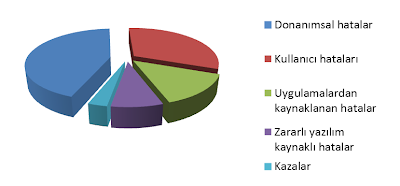


















Öncelikle makaleniz için çok teşekkür ederim. Hem sorunların neden oluştuğuna dair verdiğiniz bilgiler hemde çözümler için çok teşekkür ederim. Fakat ben dosylarımı geri getirdiğim zaman winrar arşıvlerinde sorun veriyor ve fotograflar yarım geliyor.
ReplyDeletebu yüzden ücretli yardım aldım benim başıma gelen tarzda varsa belki işlerine yarar diye https://dosyakurtarma.com/ dan yardım aldım gayet uygun ve çok ilgililer